mazecの画面を表示する
mazecを使って文字を入力するには、まず、mazecの画面を表示します。
mazecの画面は、自由に移動したりサイズ変更したりして、邪魔にならないようにできます。
mazecの画面を表示する
デスクトップアプリで文字を入力する画面をタップして表示されるフローティングアイコン をタップすると、mazecの画面を表示できます。
をタップすると、mazecの画面を表示できます。
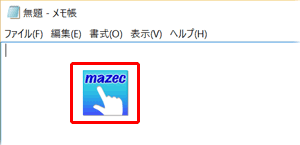
また、次の方法でも表示できます。
- 文字を入力する画面をタップします。
- Windowsの通知領域の
 をタップして、表示されるmazecのアイコン
をタップして、表示されるmazecのアイコン をタップします。
をタップします。
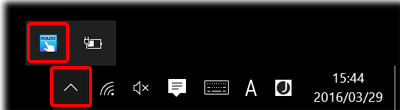
mazecのフローティングアイコンの表示・非表示を切り替える
デスクトップアプリで文字を入力するときに表示されるフローティングアイコン が邪魔なときは、非表示にできます。
が邪魔なときは、非表示にできます。
- Windowsの通知領域の
 をタップして、表示されるmazecのアイコン
をタップして、表示されるmazecのアイコン を長押しします。
を長押しします。 - 表示される[mazec機能オン・オフ]を選びます。
[mazec機能オン・オフ]のチェックマークが付いたりはずれたりします。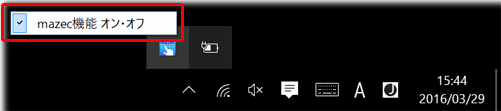
チェックマークが付いているときは、デスクトップアプリで文字を入力するときにフローティングアイコン が表示されます。チェックマークをはずすと、表示されなくなります
が表示されます。チェックマークをはずすと、表示されなくなります
mazecの画面を移動する・サイズを変更する
mazecの画面は、上部のアイコンがない部分をドラッグして移動できます。
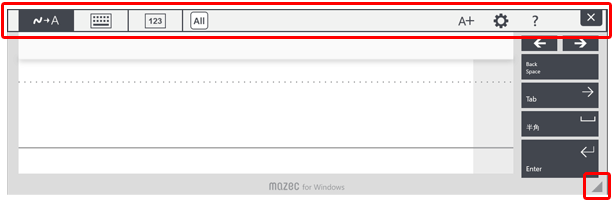
右下にある をドラッグすると、サイズを変更できます。
をドラッグすると、サイズを変更できます。
mazecのアイコンを常に通知領域に表示する
通知領域の![]() をタップしなくても、mazecのアイコンが表示されるようにできます。
をタップしなくても、mazecのアイコンが表示されるようにできます。
Windows 10での操作例
Windowsのタスクバーの何も表示されていない部分を右クリックしてから、
[設定]>[タスク バーに表示するアイコンを選択してください]をタップして、一覧で[mazec for Windows]をオンにします。


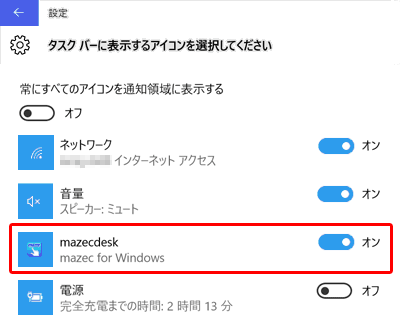
通知領域にmazecのアイコン![]() が表示されるようになります。
が表示されるようになります。

Windows 8.1での操作例
コントロールパネルの[デスクトップのカスタマイズ]>[タスク バーのアイコンのカスタマイズ]をタップして、一覧で[mazec for Windows]を[アイコンと通知を表示]にして[OK]をタップします。


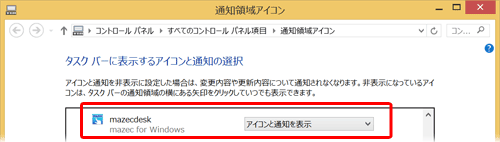
 mazecの画面を表示する
mazecの画面を表示する